Elke dag verschijnen er nieuwe upgrades en updates voor alle verschillende aspecten van pc's, en veel van deze updates / upgrades kunnen uw computer helpen. Maar het is niet praktisch om je computer zo dicht mogelijk bij de perfectie te houden, dus het is gemakkelijker om dit in kleinere stappen te doen. Lees verder voor tips om uw computer up-to-date te houden.
Methode één van de drie:
Software
Software is eigenlijk wat u uitvoert op uw computer. De programma's die u gebruikt om foto's van uw camera, teksteditors en de webbrowser die u gebruikt om dit artikel te lezen, zijn allemaal software. Sommige software moet up-to-date worden gehouden door middel van kleine updates.
-
 1 Open het programma dat u aan het updaten bent.
1 Open het programma dat u aan het updaten bent. -
 2 Kijk door het programma. Open tabbladen en menu's en zoek een knop waarmee updates worden geïnstalleerd (of klik op het vakje voor automatische updates) en laat de updates voor de software installeren. U hoeft geen volledige upgrade van de software uit te voeren zolang updates beschikbaar zijn. In sommige gevallen, zoals in Microsoft Office, is dit echter de betere optie.
2 Kijk door het programma. Open tabbladen en menu's en zoek een knop waarmee updates worden geïnstalleerd (of klik op het vakje voor automatische updates) en laat de updates voor de software installeren. U hoeft geen volledige upgrade van de software uit te voeren zolang updates beschikbaar zijn. In sommige gevallen, zoals in Microsoft Office, is dit echter de betere optie. -
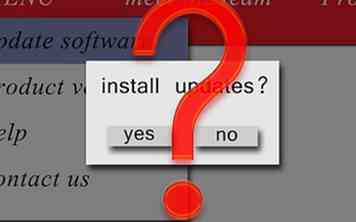 3 Begrijp wat er gebeurt. Dit is niet essentieel, net zoals het niet essentieel is voor een bestuurder om te weten wat er onder de motorkap gebeurt om te kunnen rijden, maar het helpt om te weten zodat je meer opties voor de beste prestaties kunt inschakelen. Het algemene idee is dat het programma contact zoekt met online bronnen en nieuwe patches zoekt voor bugs en updates voor gebruiksgemak, enz. In webbrowsers kunnen meer beveiligingsmaatregelen en betere downloadmanagers worden uitgegeven. In antivirale programma's kan meer informatie over virussen aan de virusdatabase worden toegevoegd, enz. Voor meer informatie over wat wordt bijgewerkt, raadpleegt u de gebruikershandleidingen, downloadgegevens en de site waarop de download wordt uitgevoerd.
3 Begrijp wat er gebeurt. Dit is niet essentieel, net zoals het niet essentieel is voor een bestuurder om te weten wat er onder de motorkap gebeurt om te kunnen rijden, maar het helpt om te weten zodat je meer opties voor de beste prestaties kunt inschakelen. Het algemene idee is dat het programma contact zoekt met online bronnen en nieuwe patches zoekt voor bugs en updates voor gebruiksgemak, enz. In webbrowsers kunnen meer beveiligingsmaatregelen en betere downloadmanagers worden uitgegeven. In antivirale programma's kan meer informatie over virussen aan de virusdatabase worden toegevoegd, enz. Voor meer informatie over wat wordt bijgewerkt, raadpleegt u de gebruikershandleidingen, downloadgegevens en de site waarop de download wordt uitgevoerd.
Methode twee van drie:
Besturingssysteem
Uw besturingssysteem is ook software, maar veel krachtiger en groter dan de meeste computerprogramma's. Het besturingssysteem is eigenlijk waar uw programma's op zullen draaien. Als u een computer gebruikt die opstart met een afbeelding van het Microsoft-logo, gebruikt u waarschijnlijk een Windows-besturingssysteem. Het upgraden van uw besturingssysteem is niet zo eenvoudig als software of zo goedkoop, maar het is de moeite waard om het te upgraden.
-
 1 Service packs downloaden. Voordat u uw besturingssysteem naar een nieuwere versie gaat upgraden (of als u over het nieuwste besturingssysteem beschikt en het zo up-to-date mogelijk wilt houden), moet u servicepacks en updates downloaden wanneer deze beschikbaar zijn. Als u Automatische updates hebt ingeschakeld, laat uw computer u weten wanneer ze gereed zijn.
1 Service packs downloaden. Voordat u uw besturingssysteem naar een nieuwere versie gaat upgraden (of als u over het nieuwste besturingssysteem beschikt en het zo up-to-date mogelijk wilt houden), moet u servicepacks en updates downloaden wanneer deze beschikbaar zijn. Als u Automatische updates hebt ingeschakeld, laat uw computer u weten wanneer ze gereed zijn. - Als u een versie van Linux gebruikt en een andere versie van uw distro net is uitgebracht, hoeft u hier niet naar te upgraden tenzij de ondersteuning voor uw versie is beëindigd. Het kan helpen, maar het is niet nodig om alle moeite te doen.
-
 2 Zorg dat uw computer in staat is om het nieuwe besturingssysteem te gebruiken. U moet de specificaties van de prestaties van uw computer kennen voordat u iets doet met betrekking tot hardware of software op uw computer. Besturingssystemen hebben minimumvereisten voor de hardware die het gebruikt. Zorg er bij RAM voor dat u minimaal de minimale RAM-vereisten verdubbelt en zorg ervoor dat u met processorsnelheid de vereiste processorsnelheid verdubbelt of bij voorkeur verdrievoudigd. Meer informatie over hardware is te vinden in de sectie Hardware.
2 Zorg dat uw computer in staat is om het nieuwe besturingssysteem te gebruiken. U moet de specificaties van de prestaties van uw computer kennen voordat u iets doet met betrekking tot hardware of software op uw computer. Besturingssystemen hebben minimumvereisten voor de hardware die het gebruikt. Zorg er bij RAM voor dat u minimaal de minimale RAM-vereisten verdubbelt en zorg ervoor dat u met processorsnelheid de vereiste processorsnelheid verdubbelt of bij voorkeur verdrievoudigd. Meer informatie over hardware is te vinden in de sectie Hardware. -
 3 Bewaar wat u wilt opslaan. Dit is erg belangrijk, omdat alles op de schijf zal worden vernietigd tijdens het opnieuw installeren van het besturingssysteem.
3 Bewaar wat u wilt opslaan. Dit is erg belangrijk, omdat alles op de schijf zal worden vernietigd tijdens het opnieuw installeren van het besturingssysteem. -
 4 Installeer uw nieuwe besturingssysteem.
4 Installeer uw nieuwe besturingssysteem.
Methode drie van drie:
Hardware
Computerhardware is eigenlijk het fysieke deel van uw computer, de onderdelen die u fysiek kunt aanraken. Hardware kan bevatten waar u het meest vertrouwd mee bent, zoals de monitor, muis, toetsenbord of luidsprekers. Andere hardware kan de ethernet- / draadloze / modemkaart zijn die uw computer internettoegang geeft, of de harde schijf waarop uw besturingssysteem is opgeslagen. Het upgraden van hardware kan zowel goedkoop als duur zijn, afhankelijk van wat wordt geüpgraded. Als het iets is als de upgrade van een scroll-muis naar een optische muis, zou het relatief goedkoop moeten zijn, maar een processor-upgrade, niet zo goedkoop. Laat deze beschrijving van prijzen je echter niet afschrikken als het gaat om het upgraden, want het is de moeite waard om te upgraden.
-
 1 Onderzoek je computer. Ontdek wat de aanbevolen upgrades ervoor zijn. Kijk vervolgens naar de upgrades die u wilt. Ontdek vervolgens wat compatibel is met uw systeem, besturingssysteem en prijzen. Als u een op maat gemaakte computer gebruikt, onderzoek dan het moederbord en wat er goed mee werkt. Neem indien nodig contact op met technische ondersteuningsforums.
1 Onderzoek je computer. Ontdek wat de aanbevolen upgrades ervoor zijn. Kijk vervolgens naar de upgrades die u wilt. Ontdek vervolgens wat compatibel is met uw systeem, besturingssysteem en prijzen. Als u een op maat gemaakte computer gebruikt, onderzoek dan het moederbord en wat er goed mee werkt. Neem indien nodig contact op met technische ondersteuningsforums. -
 2 Kies en pak. U hoeft niet alles op uw computer te upgraden om tevreden te zijn, maar alleen wat aan uw behoeften voldoet. Vraag technische ondersteuningsforums wat zij zouden aanbevelen voor uw behoeften. Vergeet niet dat je niet altijd hoeft te doen wat ze zeggen, maar dat de uiteindelijke beslissing voor jou is. Probeer er zeker van te zijn dat de upgrades geschikt zijn voor jouw behoeften, dus als je zwaar multitaskt, probeer dan het RAM-geheugen te upgraden, als je games speelt, een grafische kaart en (als het een laptop is) als je constant reist, de batterij, etc.
2 Kies en pak. U hoeft niet alles op uw computer te upgraden om tevreden te zijn, maar alleen wat aan uw behoeften voldoet. Vraag technische ondersteuningsforums wat zij zouden aanbevelen voor uw behoeften. Vergeet niet dat je niet altijd hoeft te doen wat ze zeggen, maar dat de uiteindelijke beslissing voor jou is. Probeer er zeker van te zijn dat de upgrades geschikt zijn voor jouw behoeften, dus als je zwaar multitaskt, probeer dan het RAM-geheugen te upgraden, als je games speelt, een grafische kaart en (als het een laptop is) als je constant reist, de batterij, etc. -
 3 Koop de hardware. U kunt hardware kopen van vele computergrootheden, de fabrikant van uw computer of bij een lokale computerelektronicawinkel.
3 Koop de hardware. U kunt hardware kopen van vele computergrootheden, de fabrikant van uw computer of bij een lokale computerelektronicawinkel. -
 4 Installeer de hardware. Haal de nieuwe hardware uit de doos, lees alle instructies. Ontkoppel vervolgens alles van uw computer en open de behuizing. Aard jezelf door een groot stuk metaal aan te raken, zoals de behuizing zelf, en zoek vervolgens de hardware die wordt geüpgraded. Lees Build a Computer voor specifieke instructies over het plaatsen van hardware.Zodra u klaar bent met het invoegen, start u de computer opnieuw op en installeert u de stuurprogramma's met behulp van de bijbehorende cd, of volgt u de koppeling die bij de hardware is geleverd naar de stuurprogramma's. Of u kunt contact opnemen met een professional om de hardware voor u te installeren.
4 Installeer de hardware. Haal de nieuwe hardware uit de doos, lees alle instructies. Ontkoppel vervolgens alles van uw computer en open de behuizing. Aard jezelf door een groot stuk metaal aan te raken, zoals de behuizing zelf, en zoek vervolgens de hardware die wordt geüpgraded. Lees Build a Computer voor specifieke instructies over het plaatsen van hardware.Zodra u klaar bent met het invoegen, start u de computer opnieuw op en installeert u de stuurprogramma's met behulp van de bijbehorende cd, of volgt u de koppeling die bij de hardware is geleverd naar de stuurprogramma's. Of u kunt contact opnemen met een professional om de hardware voor u te installeren.
 Minotauromaquia
Minotauromaquia
 1 Open het programma dat u aan het updaten bent.
1 Open het programma dat u aan het updaten bent.  2 Kijk door het programma. Open tabbladen en menu's en zoek een knop waarmee updates worden geïnstalleerd (of klik op het vakje voor automatische updates) en laat de updates voor de software installeren. U hoeft geen volledige upgrade van de software uit te voeren zolang updates beschikbaar zijn. In sommige gevallen, zoals in Microsoft Office, is dit echter de betere optie.
2 Kijk door het programma. Open tabbladen en menu's en zoek een knop waarmee updates worden geïnstalleerd (of klik op het vakje voor automatische updates) en laat de updates voor de software installeren. U hoeft geen volledige upgrade van de software uit te voeren zolang updates beschikbaar zijn. In sommige gevallen, zoals in Microsoft Office, is dit echter de betere optie. 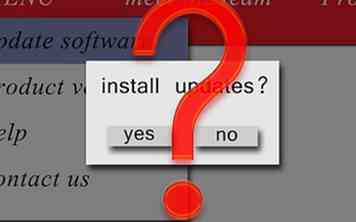 3 Begrijp wat er gebeurt. Dit is niet essentieel, net zoals het niet essentieel is voor een bestuurder om te weten wat er onder de motorkap gebeurt om te kunnen rijden, maar het helpt om te weten zodat je meer opties voor de beste prestaties kunt inschakelen. Het algemene idee is dat het programma contact zoekt met online bronnen en nieuwe patches zoekt voor bugs en updates voor gebruiksgemak, enz. In webbrowsers kunnen meer beveiligingsmaatregelen en betere downloadmanagers worden uitgegeven. In antivirale programma's kan meer informatie over virussen aan de virusdatabase worden toegevoegd, enz. Voor meer informatie over wat wordt bijgewerkt, raadpleegt u de gebruikershandleidingen, downloadgegevens en de site waarop de download wordt uitgevoerd.
3 Begrijp wat er gebeurt. Dit is niet essentieel, net zoals het niet essentieel is voor een bestuurder om te weten wat er onder de motorkap gebeurt om te kunnen rijden, maar het helpt om te weten zodat je meer opties voor de beste prestaties kunt inschakelen. Het algemene idee is dat het programma contact zoekt met online bronnen en nieuwe patches zoekt voor bugs en updates voor gebruiksgemak, enz. In webbrowsers kunnen meer beveiligingsmaatregelen en betere downloadmanagers worden uitgegeven. In antivirale programma's kan meer informatie over virussen aan de virusdatabase worden toegevoegd, enz. Voor meer informatie over wat wordt bijgewerkt, raadpleegt u de gebruikershandleidingen, downloadgegevens en de site waarop de download wordt uitgevoerd.  1 Service packs downloaden. Voordat u uw besturingssysteem naar een nieuwere versie gaat upgraden (of als u over het nieuwste besturingssysteem beschikt en het zo up-to-date mogelijk wilt houden), moet u servicepacks en updates downloaden wanneer deze beschikbaar zijn. Als u Automatische updates hebt ingeschakeld, laat uw computer u weten wanneer ze gereed zijn.
1 Service packs downloaden. Voordat u uw besturingssysteem naar een nieuwere versie gaat upgraden (of als u over het nieuwste besturingssysteem beschikt en het zo up-to-date mogelijk wilt houden), moet u servicepacks en updates downloaden wanneer deze beschikbaar zijn. Als u Automatische updates hebt ingeschakeld, laat uw computer u weten wanneer ze gereed zijn.  2 Zorg dat uw computer in staat is om het nieuwe besturingssysteem te gebruiken. U moet de specificaties van de prestaties van uw computer kennen voordat u iets doet met betrekking tot hardware of software op uw computer. Besturingssystemen hebben minimumvereisten voor de hardware die het gebruikt. Zorg er bij RAM voor dat u minimaal de minimale RAM-vereisten verdubbelt en zorg ervoor dat u met processorsnelheid de vereiste processorsnelheid verdubbelt of bij voorkeur verdrievoudigd. Meer informatie over hardware is te vinden in de sectie Hardware.
2 Zorg dat uw computer in staat is om het nieuwe besturingssysteem te gebruiken. U moet de specificaties van de prestaties van uw computer kennen voordat u iets doet met betrekking tot hardware of software op uw computer. Besturingssystemen hebben minimumvereisten voor de hardware die het gebruikt. Zorg er bij RAM voor dat u minimaal de minimale RAM-vereisten verdubbelt en zorg ervoor dat u met processorsnelheid de vereiste processorsnelheid verdubbelt of bij voorkeur verdrievoudigd. Meer informatie over hardware is te vinden in de sectie Hardware.  3 Bewaar wat u wilt opslaan. Dit is erg belangrijk, omdat alles op de schijf zal worden vernietigd tijdens het opnieuw installeren van het besturingssysteem.
3 Bewaar wat u wilt opslaan. Dit is erg belangrijk, omdat alles op de schijf zal worden vernietigd tijdens het opnieuw installeren van het besturingssysteem.  4 Installeer uw nieuwe besturingssysteem.
4 Installeer uw nieuwe besturingssysteem.  1 Onderzoek je computer. Ontdek wat de aanbevolen upgrades ervoor zijn. Kijk vervolgens naar de upgrades die u wilt. Ontdek vervolgens wat compatibel is met uw systeem, besturingssysteem en prijzen. Als u een op maat gemaakte computer gebruikt, onderzoek dan het moederbord en wat er goed mee werkt. Neem indien nodig contact op met technische ondersteuningsforums.
1 Onderzoek je computer. Ontdek wat de aanbevolen upgrades ervoor zijn. Kijk vervolgens naar de upgrades die u wilt. Ontdek vervolgens wat compatibel is met uw systeem, besturingssysteem en prijzen. Als u een op maat gemaakte computer gebruikt, onderzoek dan het moederbord en wat er goed mee werkt. Neem indien nodig contact op met technische ondersteuningsforums.  2 Kies en pak. U hoeft niet alles op uw computer te upgraden om tevreden te zijn, maar alleen wat aan uw behoeften voldoet. Vraag technische ondersteuningsforums wat zij zouden aanbevelen voor uw behoeften. Vergeet niet dat je niet altijd hoeft te doen wat ze zeggen, maar dat de uiteindelijke beslissing voor jou is. Probeer er zeker van te zijn dat de upgrades geschikt zijn voor jouw behoeften, dus als je zwaar multitaskt, probeer dan het RAM-geheugen te upgraden, als je games speelt, een grafische kaart en (als het een laptop is) als je constant reist, de batterij, etc.
2 Kies en pak. U hoeft niet alles op uw computer te upgraden om tevreden te zijn, maar alleen wat aan uw behoeften voldoet. Vraag technische ondersteuningsforums wat zij zouden aanbevelen voor uw behoeften. Vergeet niet dat je niet altijd hoeft te doen wat ze zeggen, maar dat de uiteindelijke beslissing voor jou is. Probeer er zeker van te zijn dat de upgrades geschikt zijn voor jouw behoeften, dus als je zwaar multitaskt, probeer dan het RAM-geheugen te upgraden, als je games speelt, een grafische kaart en (als het een laptop is) als je constant reist, de batterij, etc.  3 Koop de hardware. U kunt hardware kopen van vele computergrootheden, de fabrikant van uw computer of bij een lokale computerelektronicawinkel.
3 Koop de hardware. U kunt hardware kopen van vele computergrootheden, de fabrikant van uw computer of bij een lokale computerelektronicawinkel.  4 Installeer de hardware. Haal de nieuwe hardware uit de doos, lees alle instructies. Ontkoppel vervolgens alles van uw computer en open de behuizing. Aard jezelf door een groot stuk metaal aan te raken, zoals de behuizing zelf, en zoek vervolgens de hardware die wordt geüpgraded. Lees Build a Computer voor specifieke instructies over het plaatsen van hardware.Zodra u klaar bent met het invoegen, start u de computer opnieuw op en installeert u de stuurprogramma's met behulp van de bijbehorende cd, of volgt u de koppeling die bij de hardware is geleverd naar de stuurprogramma's. Of u kunt contact opnemen met een professional om de hardware voor u te installeren.
4 Installeer de hardware. Haal de nieuwe hardware uit de doos, lees alle instructies. Ontkoppel vervolgens alles van uw computer en open de behuizing. Aard jezelf door een groot stuk metaal aan te raken, zoals de behuizing zelf, en zoek vervolgens de hardware die wordt geüpgraded. Lees Build a Computer voor specifieke instructies over het plaatsen van hardware.Zodra u klaar bent met het invoegen, start u de computer opnieuw op en installeert u de stuurprogramma's met behulp van de bijbehorende cd, of volgt u de koppeling die bij de hardware is geleverd naar de stuurprogramma's. Of u kunt contact opnemen met een professional om de hardware voor u te installeren.